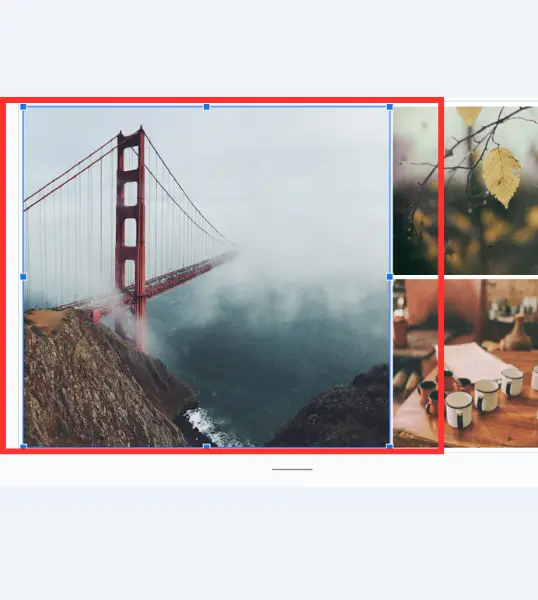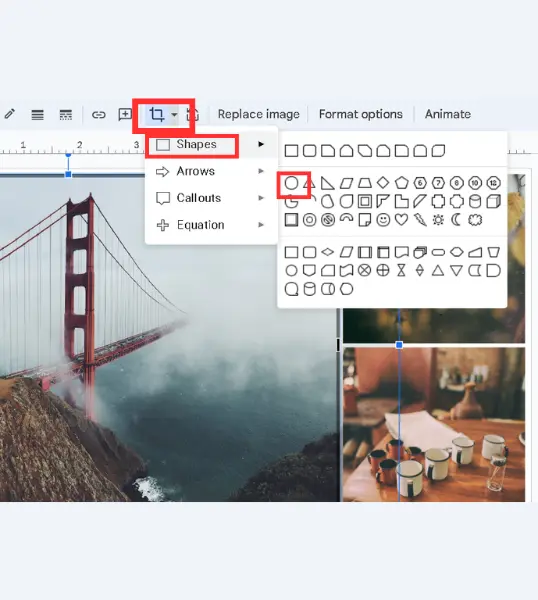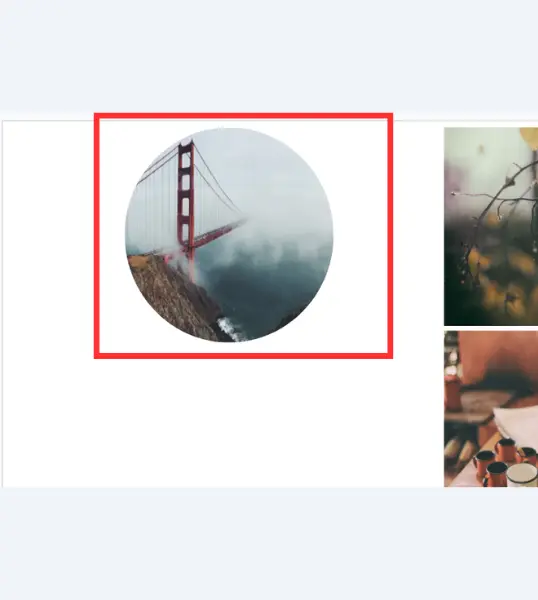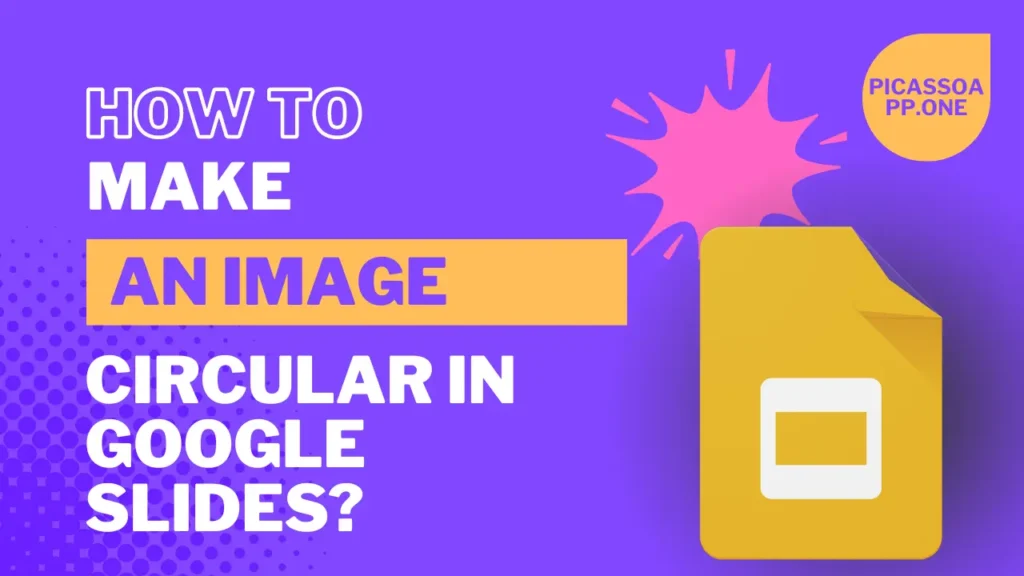
Wenn Sie Student oder Angestellter sind, gibt es in Ihrer Schule oder Ihrem Büro bestimmt jemanden, der die besten Präsentationen macht. Vielleicht ist Ihnen eines aufgefallen: Die Bilder in diesen Präsentationen sind gut dekoriert, einige sind rund, andere rechteckig.
Wenn Sie also Ihre Präsentationen herausragend gestalten wollen, müssen Sie wissen, wie man ein Bild rund macht. Wenn Sie Google Folien Präsentationen zu erstellen, dann ist dieser Leitfaden genau das Richtige für Sie.
Inhaltsübersicht
- 1 Warum runde Bilder?
- 2 Wo sollten Sie runde Bilder verwenden?
- 3 Schritt-für-Schritt-Anleitung, um Bilder kreisförmig zu machen
- 4 Wie lässt sich das kreisförmige Bild in Goole Slides anpassen?
- 5 Welche Fehler sollten Sie bei der Erstellung von Bildrundschreiben vermeiden?
- 6 Abschließende Anmerkungen
- 7 FAQs
Warum runde Bilder?
Kreisförmige Bilder sehen im Vergleich zu normalen Bildern gut aus. Wenn Sie an einer Präsentation für die Schule, ein Unternehmen oder ein kreatives Projekt arbeiten, werden Ihnen runde Bilder sicherlich helfen, sich von anderen zu unterscheiden.
Wo sollten Sie Kreisförmige Bilder verwenden?
Im Allgemeinen sind runde Bilder ideal für Profilbilder und Logos. Wenn Ihre Präsentationen Bilder Ihrer Teammitglieder oder anderer Personen enthalten, sollten diese kreisförmig sein.
Schritt-für-Schritt-Anleitung, um Bilder kreisförmig zu machen
1. Öffnen Sie Google Slides in Ihrem Browser. Wählen Sie die Präsentation, die Sie bearbeiten möchten, oder erstellen Sie eine neue Präsentation.
2. Fügen Sie nun das Bild ein, das Sie kreisförmig machen wollen.
- Klicken Sie auf das einfügen. Menü.
- Wählen Sie Bild.
- Wählen Sie aus, woher Sie Ihr Bild beziehen möchten (Hochladen, Google Drive usw.).
Wählen Sie ein Bild mit einem klaren Brennpunkt, da der Kreisausschnitt die Ecken abschneidet. Ein zentriertes Motiv sieht in einem kreisförmigen Format am besten aus.
3. Sobald Ihr Bild ausgewählt ist, klicken Sie auf die Schaltfläche Kulturpflanzen in der Symbolleiste am oberen Rand.
4. Wählen Sie nun Formenund wählen Sie dann Oval Die Form. Keine Sorge - wir werden die Länge im nächsten Schritt anpassen.
5. Um einen perfekten Kreis zu erhalten, halten Sie die Umschalttaste und passen Sie die Bildgröße an. Wenn Sie die Umschalttaste gedrückt halten, wird das Seitenverhältnis fixiert.
Wie lässt sich das kreisförmige Bild in Goole Slides anpassen?
Wenn Sie Ihr rundes Bild verschönern möchten, können Sie Schatteneffekte hinzufügen. Um dies zu tun
- Wählen Sie das Bild aus, das Sie gerade kreisförmig gemacht haben, und klicken Sie dann auf Formatoptionen.
- Passen Sie nun den Schatteneffekt und die Reflexion an, wie Sie es für richtig halten.
Welche Fehler sollten Sie bei der Erstellung von Bildrundschreiben vermeiden?
Vergewissern Sie sich, dass Sie das Bild richtig ausgerichtet haben, denn wenn Sie dies nicht tun, wird Ihre Präsentation nicht gut aussehen.
Viele Benutzer fügen ihren Präsentationen zu viele Effekte hinzu, was manchmal zu Ablenkungen führt.
Abschließende Anmerkungen
Sie sehen also, es ist gar nicht so schwer, ein Bild in Google Slides kreisförmig zu gestalten. Ich hoffe, diese Anleitung hat Ihnen geholfen, Ihre Präsentation zu verschönern.
FAQs
Können Sie ein kreisförmiges Bild in Google Slides animieren?
Wählen Sie einfach die Option "Animieren" aus dem Menü und fügen Sie den Effekt hinzu, der Ihnen am besten gefällt.
Können Sie die Deckkraft kreisförmiger Bilder in Google Slides verringern?
Ja, klicken Sie auf die Option Reflexion unter der Option fOrmat und passen Sie die Deckkraft an.
Ist es möglich, einem kreisförmigen Bild einen Verlaufseffekt hinzuzufügen?
Nein, Sie können den runden Bildern in Google Slides keinen Verlaufseffekt hinzufügen.